Komplexní průvodce odebráním podrobností automatického vyplňování z Google Chrome
Další Užitečný Průvodce / / August 04, 2021
Reklamy
V tomto výukovém programu vám ukážeme postup odebrání podrobností automatického vyplňování z prohlížeče Google Chrome. Funkce automatického vyplňování prohlížeče Chrome ukládá vaše údaje (po získání souhlasu) týkající se adresy, jmen, platebních metod atd. Při příštím vyplňování formuláře se automaticky zobrazí výzva a vyplní pole vaším jménem. Proč by tedy někdo chtěl oddělovat cesty od tak důležité funkce? Pro to samé může existovat několik důvodů.
Pokud si myslíte, že nastal čas nabídnout Google Chrome a chystáte se přejít na Firefox, Edge atd., Je lepší z Chrome odstranit uložené přihlašovací údaje. Kromě toho, pokud je ve vaší domácnosti sdílený počítač, je o to důležitější Odebrat podrobnosti automatického vyplňování z Google Chrome. Nejen z hlediska zabezpečení, ale také z hlediska uživatelské zkušenosti.
Jde o to, že když se kterýkoli člen chystá vyplnit formulář, Google zobrazí výzvu s podrobnostmi týkajícími se vašeho účtu. To nejen vyžaduje pokaždé další krok při zavírání výzvy, ale může to být také bezpečnostní riziko. To je jen několik z mnoha důvodů, proč by člověk musel provést výše uvedený úkol. Pokud tedy zopakujete i tyto myšlenky, jsou zde potřebné kroky k odstranění podrobností automatického vyplňování z Google Chrome.

Reklamy
Obsah
-
1 Jak odebrat podrobnosti automatického vyplňování z Google Chrome
- 1.1 Na ploše Chrome
- 1.2 V Chrome pro Android
- 1.3 Odebrat podrobnosti automatického vyplňování z Chromu na iPhone
Jak odebrat podrobnosti automatického vyplňování z Google Chrome
Pokyny jsme rozdělili do tří samostatných částí - pro Windows, iOS a Android. Přejděte k tomu, který splňuje vaše požadavky. Jen se ujistěte, že jste přihlášeni pomocí Google ID, ze kterého je třeba odstranit podrobnosti.
Na ploše Chrome
- Spusťte prohlížeč Chrome, klikněte na ikonu přetečení umístěnou vpravo nahoře a v rozevírací nabídce vyberte možnost Nastavení.
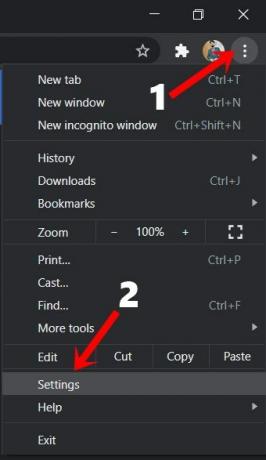
- Poté přejděte z levého pruhu nabídky do sekce Automatické vyplňování.
- Nyní byste měli vidět tři různé možnosti: Hesla, Platební metody a Adresy a další.

- Přejděte k té, ze které potřebujete odstranit informace. Jako příklad pojďme k adresám a dalším částem.
- V této sekci byste viděli svoji uloženou adresu. Klikněte na ikonu přetečení umístěnou vedle adresy a vyberte možnost Odebrat.

- Stejné kroky můžete provést iu hesel a platebních metod. Například následující snímek obrazovky ukazuje kroky k odstranění uloženého hesla.
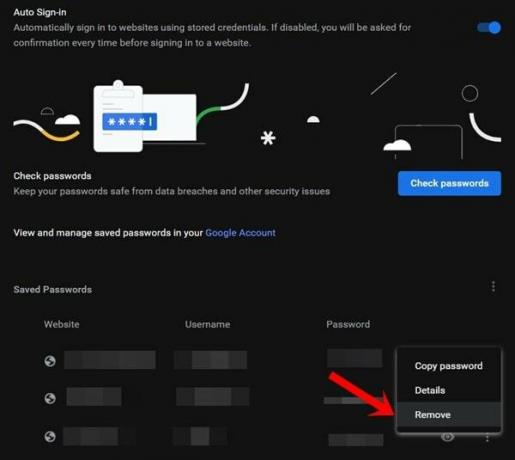
To byly kroky k odstranění podrobností automatického vyplňování z prohlížeče Google Chrome. Nyní se zaměřme na ekosystém Android.
V Chrome pro Android
- Otevřete prohlížeč Chrome na svém zařízení Android.
- Klepněte na ikonu přetečení umístěnou vpravo nahoře a vyberte Nastavení.

- V části Základní by se měla zobrazit možnost „Hesla“, „Platební metody“ a „Adresy a další“. Jako příklad pojďme odebrat uloženou adresu.
- Přejděte tedy do sekce „Adresy a další“ a vyberte požadovanou adresu.
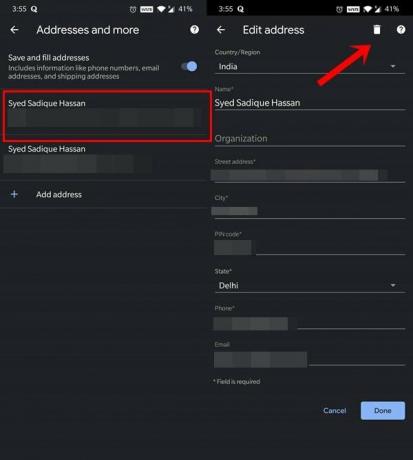
- Poté klepněte na ikonu Odstranit umístěnou vpravo nahoře.
- Podobně můžete smazat uložené heslo a způsoby platby podobným způsobem jako u adresy. Níže uvedený snímek obrazovky slouží jako reference.
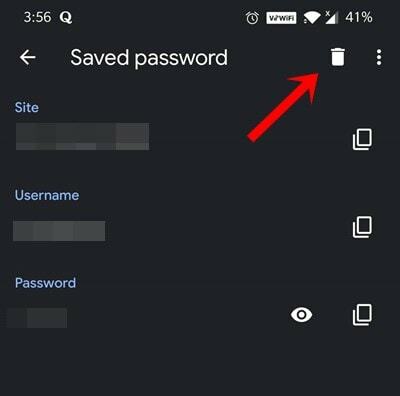
Takže to bylo vše z této části, jak odstranit podrobnosti automatického vyplňování z prohlížeče Google Chrome v systému Android. Podívejme se nyní na postup pro zařízení iPhone.
Odebrat podrobnosti automatického vyplňování z Chromu na iPhone
- Spusťte prohlížeč Chrome na svém zařízení iOS.
- Klepněte na ikonu přetečení umístěnou vpravo dole.
- Poté v zobrazené nabídce vyberte možnost Nastavení.
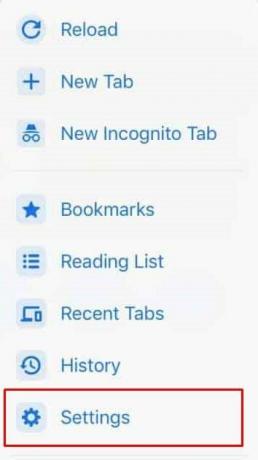
- Nyní by se měla zobrazit možnost „Hesla“, „Platební metody“ a „Adresy a další“.

- Předpokládejme, že chcete smazat uloženou adresu. Přejděte tedy do sekce „Adresy a další“ a klepněte na Upravit.
- Poté vyberte adresu, kterou je třeba odebrat, a stiskněte tlačítko Odstranit umístěné dole.
- Tyto kroky můžete opakovat ve stejných řádcích pro platební karty a hesla.
Tím uzavíráme průvodce odstraněním podrobností automatického vyplňování z prohlížeče Google Chrome. Sdíleli jsme kroky pro všechny tři platformy, tj. Windows, Android a iOS. Pokud máte jakékoli dotazy týkající se výše uvedených kroků, dejte nám vědět v komentářích. Zaokrouhlování, tady jsou některé Tipy a triky pro iPhone, Tipy a triky pro PC, a Tipy a triky pro Android že byste se také měli podívat.



